正常情况下,win10系统窗口没有阴影效果,追求个性化的用户想让窗口有阴影效果,那么该怎么设置?其实设置步骤很简单,接下去和大家演示一下win10设置窗口有阴影效果的步骤。 具
正常情况下,win10系统窗口没有阴影效果,追求个性化的用户想让窗口有阴影效果,那么该怎么设置?其实设置步骤很简单,接下去和大家演示一下win10设置窗口有阴影效果的步骤。
具体方法如下:
1、鼠标右击此电脑。

2、在弹框中点击属性。
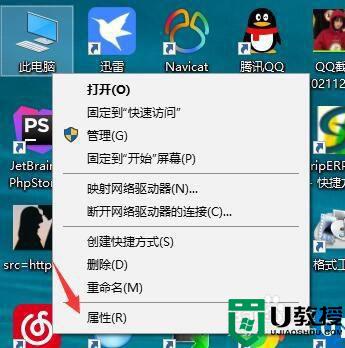
3、点击高级系统设置。
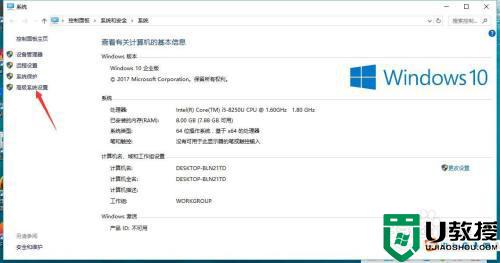
4、点击设置。
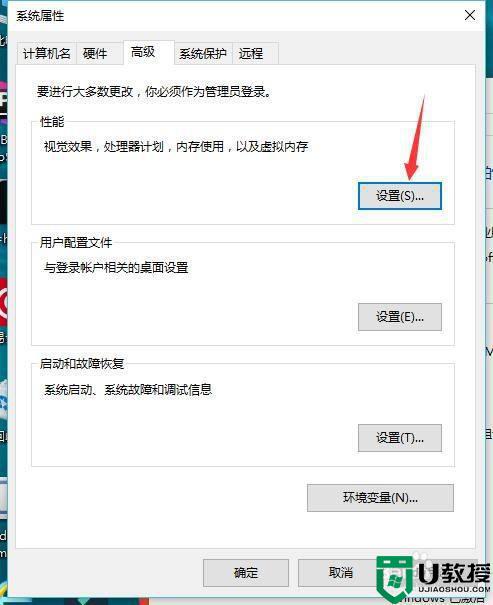
5、选中在窗口下显示阴影。
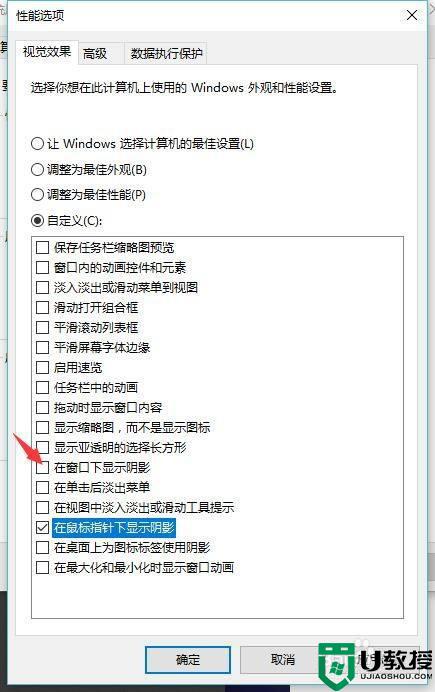
6、点击确定即可。
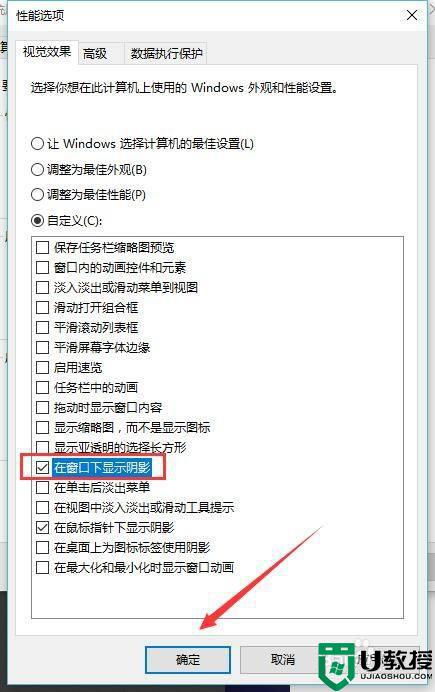
通过步骤设置之后,轻松让win10电脑窗口有阴影效果,感兴趣的小伙伴一起来操作看看。
【转自:美国高防站群服务器 http://www.558idc.com/mggfzq.html 复制请保留原URL】